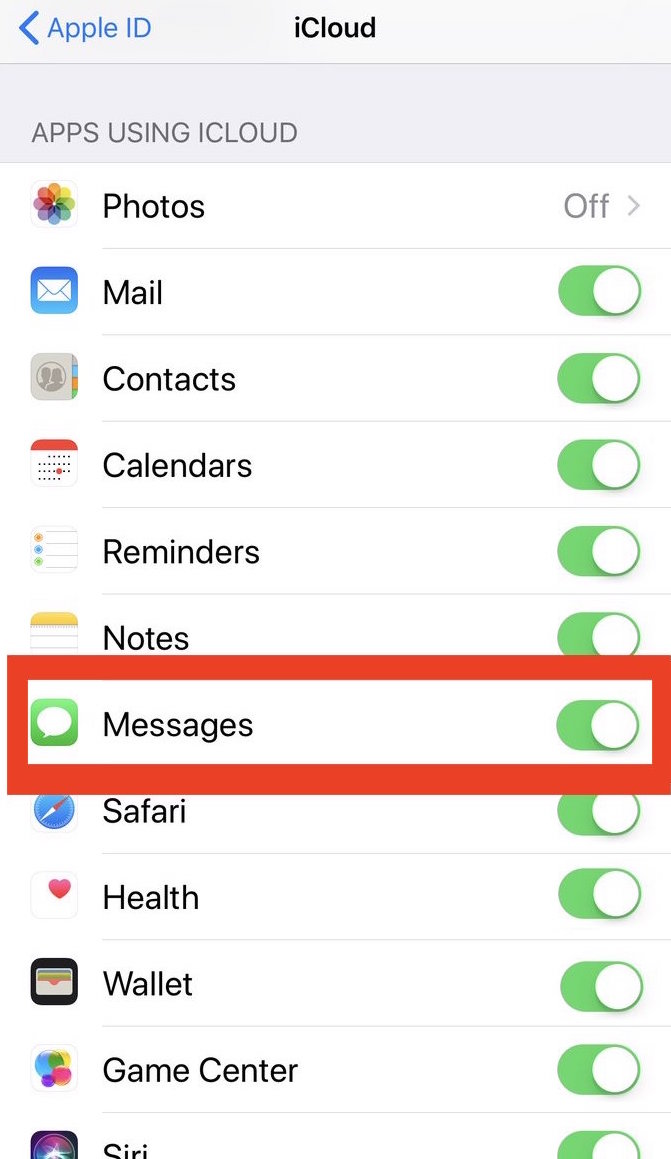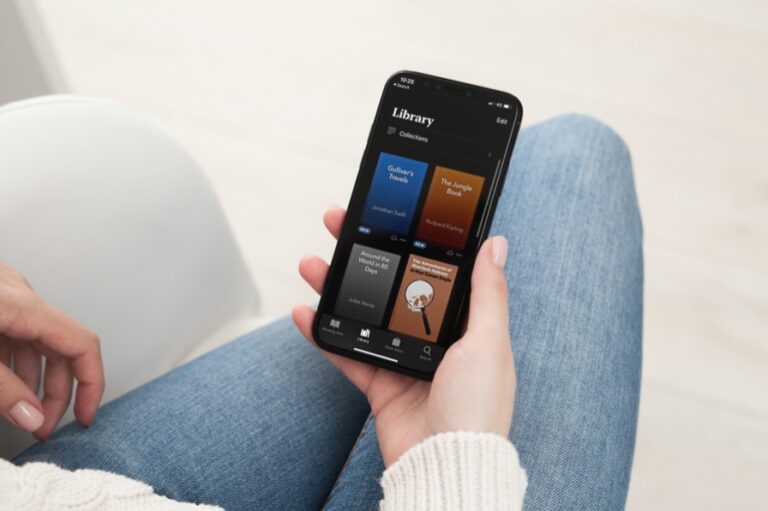Как добавить исключения привратника из командной строки в Mac OS X

Искусственный интеллект поможет тебе заработать!
Обычно, если вы хотите, чтобы запуск приложения был одобрен функцией GateKeeper на Mac, вы щелкаете правой кнопкой мыши приложение неопознанных разработчиков и выбираете «Открыть» или проходите через системные настройки, чтобы таким образом обойти Gatekeeper. Другой вариант – вручную добавить утверждения и исключения приложений в Gatekeeper, открыв командную строку в Mac OS X.
Программы для Windows, мобильные приложения, игры - ВСЁ БЕСПЛАТНО, в нашем закрытом телеграмм канале - Подписывайтесь:)
Это отлично подходит для опытных пользователей, которые хотят создавать сценарии или автоматизировать утверждения приложений, но также может быть полезно для удаленного администрирования и в других ситуациях.
Мы обратимся к команде spctl, чтобы добиться здесь желаемого эффекта, с которой, как мы обсуждали ранее, пользователи также могут взаимодействовать, чтобы включать и отключать привратник из Терминала.
Добавление приложения к утверждению привратника из командной строки в Mac OS X
Чтобы добавить приложение в исключения Gatekeepers и список запуска утвержденных приложений, используйте флаг –add с spctl для подтверждения запуска приложения. Подходит следующий стиль синтаксиса:
spctl --add /Path/To/Application.app
Например, чтобы добавить утверждение для воображаемого приложения под названием «GooseRoute», которое находится в папке загрузок пользователей, строка синтаксиса будет выглядеть следующим образом:
spctl --add ~/Downloads/GooseRoute.app
Вам нужно будет ввести пароль администратора, чтобы утвердить приложение с помощью Gatekeeper, в противном случае вы можете добавить к команде префикс sudo, если вы выполняете это из SSH или хотите автоматизировать процесс.
Удаление исключения Application Gatekeeper с помощью spctl в Mac OS X
Удалить приложение из списка одобрения гейткипера так же просто, просто отключите флаг –add с помощью –remove, в остальном синтаксис тот же:
spctl --remove /Path/To/Application.app
Опять же, вы можете при желании префикс команды с помощью sudo, иначе в Mac OS X появится знакомое всплывающее окно аутентификации администратора, чтобы завершить удаление приложения из списка авторизации Gatekeepers.
Помните, что если вы добавляете или удаляете приложения, которые скрыты в файловой системе с длинными сложными путями, вы всегда можете перетащить их в окно терминала, чтобы распечатать полный путь.
Программы для Windows, мобильные приложения, игры - ВСЁ БЕСПЛАТНО, в нашем закрытом телеграмм канале - Подписывайтесь:)